

Tohle téma obsahuje následující pokyny.
Přejít k výstupním profilům
Definování výchozích hodnot barev
Definovat vstupní profily RGB zařízení
Definovat vstupní profily CMYK zařízení
Spusťte aplikaci Settings Editor a přejděte na: .

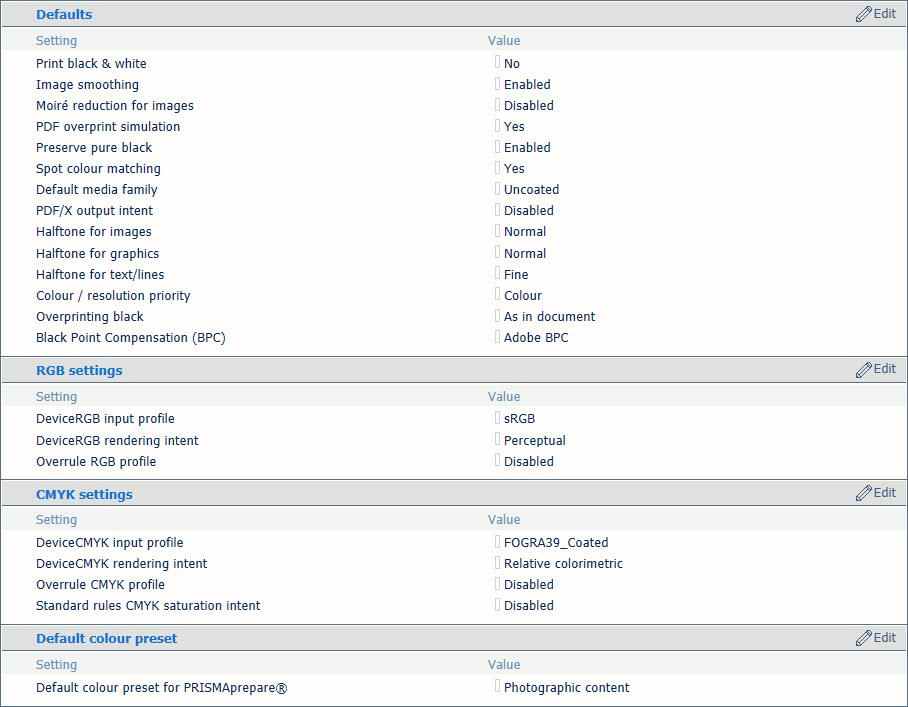
Možnost [Vytisknout černobíle] určuje, jak jsou tištěny úlohy: černobíle nebo barevně.
Možnost [Vyhlazení obrázku] brání výskytu hrubých čar a viditelných shluků v dokumentu. K tomu dochází, když zdrojové objekty mají nižší rozlišení než tiskárna. Metoda interpolace [Vyhlazení obrázku] má vliv pouze na obrázky s rozlišením menším než 300 dpi. .
Pomocí možnosti [Redukce ef. Moiré pro obr.] použijete algoritmus redukce efektu Moiré, který zlepšuje vzhled fotografií. Pokud mají obrázky rozlišení nižší než 300 dpi, bude mít redukce efektu Moiré vliv pouze v případě, že je povolena možnost [Vyhlazení obrázku].
Pomocí možnosti [Simulace přetisku PDF] budou neprůhledné objekty vypadat průhledně. Skryté objekty se zviditelní. Je-li možnost zakázána, vrchní barvy překryjí všechny podkladové barvy.
Možnost [Ochrana čisté černé] slouží pro zachování čisté černé (je-li to možné). Zachování čisté černé znamená, že černou barvu tvoří 100% inkoust K. Pokud zachování čisté černé není možné nebo je zakázané, černou barvu tvoří směs dvou nebo více inkoustů C, M, Y a K.
Možnost [Porovnávání přímých barev] slouží k povolení nebo zákazu porovnávání přímých barev. Pokud zdrojový soubor obsahuje přímou barvu, tiskárna ji může přesně vytisknout, jen když zná její definici.
Pokud chcete definovat výchozí řadu médií pro tiskové úlohy, které dorazí bez informace o řadě médií, použijte možnost [Výchozí řada médií].
Možnost [Použít způsob výst. PDF/X] určuje, zda se mají soubory PDF tisknout podle vlastního vestavěného způsobu výstupu. PDF/X určuje tiskové podmínky, podle které byl soubor PDF/X vytvořen. Tyto tiskové podmínky se nazývají způsoby výstupu. Tiskárna může zpracovat zdrojové soubory PDF kompatibilní s formátem PDF/X. Poté způsob výstupu potlačí nastavení vykreslení DeviceCMYK a vstupní profil DeviceCMYK.
Pokud chcete změnit výchozí polotóny pro obrazy, použijte možnost [Polotóny pro obrázky] .
[Normální]: pro ostřejší texty nebo vylepšení barevných přechodů v barevných oblastech.
[Jemný]: pro text, obrazy a grafiku.
[Difúze chyb]
Pokud chcete změnit výchozí polotóny pro grafiku, použijte možnost [Polotóny pro grafiku] .
Pokud chcete změnit výchozí polotóny pro text a čáry, použijte možnost [Polotóny pro text a čáry] .
Pokud grafické objekty s vysokou hustotou toneru vypadají na okrajích grafiky rozmazaně, použijte možnost [Priorita barvy / rozlišení] . Toto nastavení použijte pro ostré okraje. Grafické objekty se mohou stát méně sytými.
Pomocí možnosti [Přetisk černé barvy] můžete vynutit tisk textu a grafiky čistou černou barvou přes barvu pozadí. Funkce [Přetisk černé barvy] zajišťuje, že se okolo černých znaků a černé grafiky neobjevují bílé čáry.
[Podle dokumentu]: přetisk černé barvy se nepoužije.
[Povoleno pro text]: přetisk černé barvy se použije na texty.
[Povoleno pro text a grafiku]: přetisk černé barvy se použije na texty a grafiku.
Možnost [Kompenzace černého bodu (BPC)] slouží k použití relativního kolorimetrického nastavení vykreslení. Při standardnímu převodu barev může dojít ke ztrátě detailů v tmavých oblastech dokumentu. Kompenzace černého bodu vyrovnává nejtmavší úroveň černé dosažitelné ve zdroji (černý bod) na nejtmavší úroveň černé dosažitelné na tiskárně.
[Zakázáno]: kompenzace černého bodu není použita.
[Adobe BPC]: [Kompenzace černého bodu (BPC)] implementovaná podle Adobe.
[Rozš. komp. čern. b.]: pokud je černý bod v dokumentu poněkud světlý, vyberte možnost [Rozš. komp. čern. b.].
Aplikace Settings Editor uchovává vstupní profily DeviceRGB, ze kterých můžete vybrat výchozí vstupní profil DeviceRGB.
Možnost [Vstupní profil DeviceRGB] slouží k výběru výchozího vstupního profilu DeviceRGB.
Možnost [Nastavení vykreslení – DeviceRGB] slouží k výběru výchozího nastavení vykreslení DeviceRGB, které definuje strategii převodu barev mimo barevný gamut.
Možnost [Potlačit profil RGB] určuje, zda je či není potlačen vestavěný vstupní profil DeviceRGB.
Aplikace Settings Editor uchovává vstupní profily DeviceCMYK, ze kterých můžete vybrat výchozí vstupní profil DeviceCMYK.
Možnost [Vstupní profil DeviceCMYK] slouží k výběru výchozího vstupního profilu DeviceCMYK.
Možnost [Nastavení vykreslení – DeviceRGB] slouží k výběru výchozího nastavení vykreslení DeviceCMYK, které definuje strategii převodu barev mimo barevný gamut.
Možnost [Potlačit profil CMYK] určuje, zda je či není potlačen vestavěný vstupní profil DeviceCMYK.
Možnost [Způsob sytosti CMYK – standardní pravidla] určuje, zda pro způsob sytosti CMYK mají být použita standardní pravidla správy barev ICC. U způsobu sytosti CMYK tiskárna standardně mapuje čisté (100%) vstupní barvy C, M, Y a K na čisté výstupní barvy C, M, Y a K. Je však možné, že standardní pravidla správy barev ICC budou muset být použita bez vylepšení správy barev tiskárny.